微信收款语音播报怎么设置 怎样设置微信收款语音播报金额 怎样设置店员收款语音播报。微信APP里面拥有超多给力的功能,其中微信收款是各种意义上我们经常使用的一个功能。而这个时候我们可以在微信收款里面设置店员收款语音播报,那么我们到底该怎么设置这个收款语音播报呢?赶紧跟小编一起来了解一下吧。
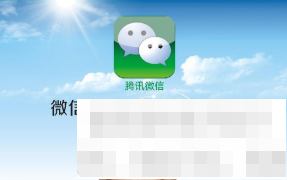
打开微信进入后,点击上方的搜索框。
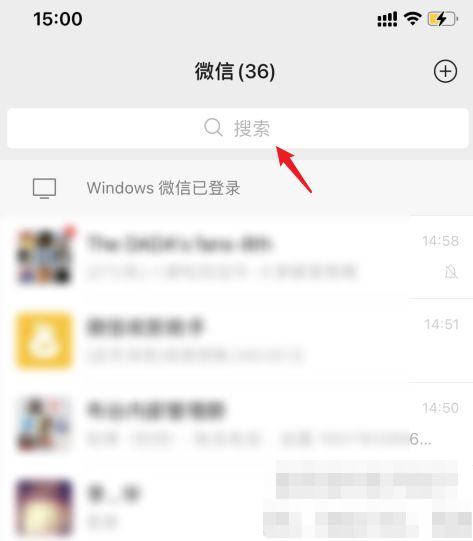
输入收款后,点击收款小账本的选项。
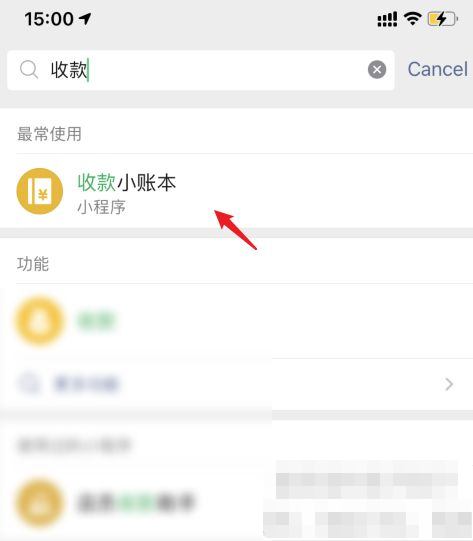
选择收款店员的选项。
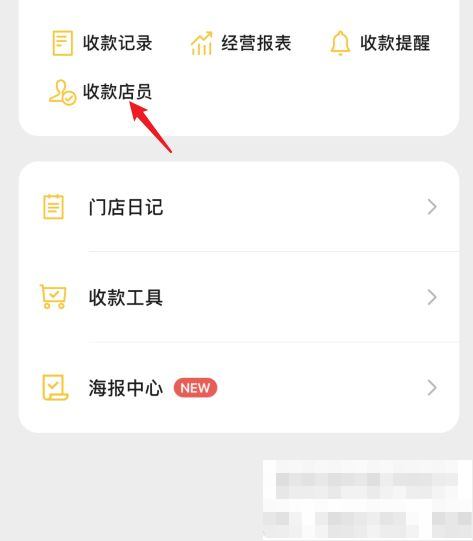
点击添加店员的选项。
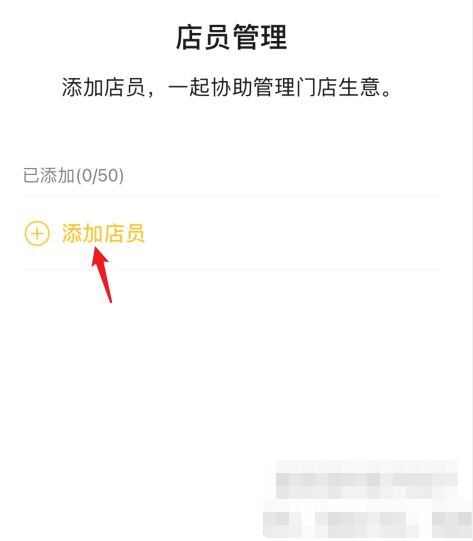
选择邀请朋友成为店员的选项。
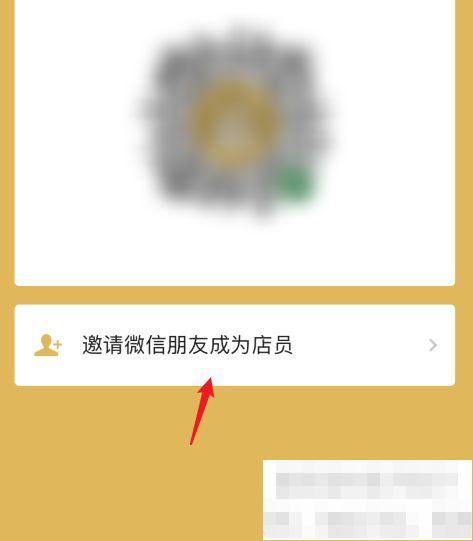
选择朋友后,点击发送。对方接收邀请后,即可接收收款语音播报。
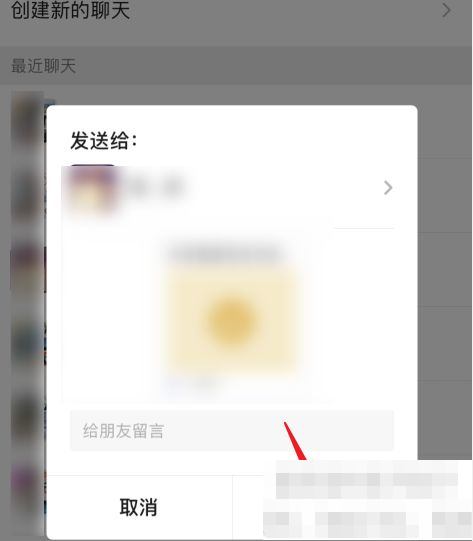












 相关攻略
相关攻略
 近期热点
近期热点
 最新攻略
最新攻略